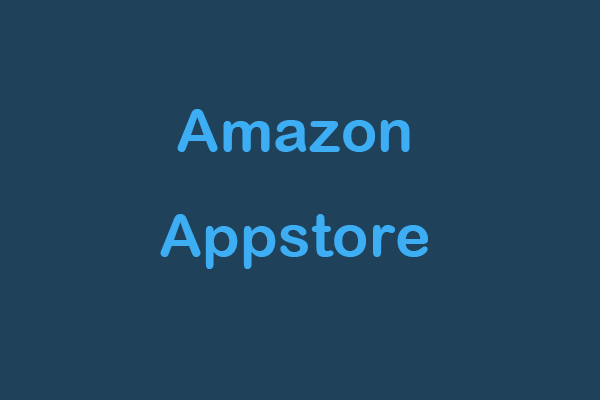Müssen Sie Ihren Kindle aktualisieren?
Amazon Kindle ist eine Reihe von E-Readern, die von Amazon entwickelt und vermarktet werden. Mit diesen Geräten können Benutzer E-Books, Zeitungen, Zeitschriften und andere digitale Medien über ein drahtloses Netzwerk im Kindle Store suchen, kaufen, herunterladen und lesen.
Müssen Sie Ihren Kindle aktualisieren? Der Schreibstil für E-Books entwickelt sich weiter. Kindle-Software-Updates fügen Funktionen hinzu, um diesen Stil zu realisieren. Sie verbessern auch die Benutzerfreundlichkeit. Außerdem ändern einige Kindle-Firmware-Updates die Benutzeroberfläche und beheben Fehler. Es gibt also kaum einen Grund, die Firmware nicht zu aktualisieren.
2 Wege, Kindle-Bücher auf dem PC zu lesen [ Kindle App & Cloud Reader]
Wie man die Kindle-Firmware aktualisiert
Ihr Kindle lädt sich automatisch herunter und aktualisiert sich selbst, wenn er aufgeladen und mit Wi-Fi verbunden ist. Wenn Sie Ihren Kindle jedoch für längere Zeit vom Internet getrennt haben, müssen Sie ihn möglicherweise manuell aktualisieren. Hier sind 2 Wege für Sie.
Weg 1. Kindle-Firmware über die Einstellungen aktualisieren
- Tippen Sie auf eine beliebige Stelle des Bildschirms und wählen Sie den nach unten zeigenden Pfeil im obersten Bereich des Bildschirms.
- Tippen Sie auf Alle Einstellungen > Geräteoptionen > Erweiterte Optionen.
- Tippen Sie auf Ihren Kindle aktualisieren. Wenn der Kindle mit Wi-Fi verbunden ist, beginnt er mit der Aktualisierung der Firmware.
Manchmal ist die Schaltfläche Ihren Kindle aktualisieren ausgegraut. In den meisten Fällen liegt das daran, dass Ihr Kindle-Reader keine aktive Internetverbindung hat oder bereits die neueste Version der Software verwendet.
Wie können Sie überprüfen, ob Ihr Kindle die neueste Firmware-Version verwendet? Hier ist der Weg:
Schritt 1: Überprüfen Sie die aktuell installierte Kindle-Firmware-Version.
- Tippen Sie auf eine beliebige Stelle des Bildschirms und wählen Sie den nach unten zeigenden Pfeil.
- Tippen Sie auf Alle Einstellungen > Geräteoptionen.
- Tippen Sie auf das Symbol mit den drei Punkten in der oberen rechten Ecke und wählen Sie Geräteinfo. Sie können die Firmware-Version überprüfen
Schritt 2: Gehen Sie auf die Seite Amazon Kindle Software Update. Suchen Sie das passende Firmware-Update für Ihr Kindle-Gerät und überprüfen Sie die Versionsnummer. Wenn die Versionsnummer höher ist als die aktuell installierte Kindle-Firmwareversion, bedeutet dies, dass Ihr Kindle die Firmware aktualisieren muss.
Wenn Ihr Kindle nicht die neueste Firmware-Version verwendet und Sie ihn mit Wi-Fi verbunden haben, die Aktualisierung des Kindle aber trotzdem fehlschlägt. Dann können Sie den zweiten Weg nutzen, um Ihren Kindle zu aktualisieren.
Weg 2. Kindle Firmware über den PC aktualisieren
Schritt 1: Rufen Sie erneut die Seite Amazon Kindle Software Update auf. Diese Seite wird von Amazon angeboten und ermöglicht es den Benutzern, Kindle-Software-Updates auf den PC herunterzuladen. Dann können die Benutzer ihre Kindle-Reader über den PC aktualisieren. Finden Sie das für Ihren Kindle geeignete Firmware-Update und laden Sie es herunter. Die Kindle-Software-Update-Datei sollte eine BIN-Datei sein.
Schritt 2: Schließen Sie den Kindle mit einem USB-Kabel an Ihren PC an. Öffnen Sie den Datei-Explorer. Es sollte ein Kindle-Laufwerk erscheinen. Öffnen Sie das Kindle-Laufwerk und ziehen Sie die heruntergeladene Kindle-Update-Datei auf das Laufwerk.
Schritt 3: Gehen Sie zurück zu Ihrem Kindle-Reader und tippen Sie erneut auf Alle Einstellungen > Geräteoptionen > Erweiterte Optionen. Tippen Sie auf Ihren Kindle aktualisieren. Das Kindle-Software-Update sollte nun abgeschlossen sein.
Der Kindle wird auf dem PC nicht angezeigt? Hier sind einfache Lösungen für Sie
Fazit
MiniTool Partition Wizard kann Ihnen helfen, das System zu klonen, Festplatten besser zu verwalten und Daten wiederherzustellen. Wenn Sie dieses Programm benötigen, können Sie es von der offiziellen Website herunterladen.
MiniTool Partition Wizard FreeKlicken zum Download100%Sauber & Sicher